نحوه انجام محاسبات در اکسل
در این آموزش نحوهی انجام محاسبات حسابی در اکسل و تغییر ترتیب عملیات در فرمولهای شما آموزش داده شدهاست.
وقتی صحبت از محاسبات میشود، تقریباً چیزی وجود ندارد که مایکروسافت اکسل قادر به انجام آن نباشد، از جمع کردن یک ستون از اعداد گرفته تا حل مشکلات برنامهنویسی خطی پیچیده. بدین منظور، اکسل چند صد فرمول ازپیشتعریفشده را ارائه کردهاست، به نام توابع اکسل. علاوه بر این، میتوانید از اکسل به عنوان یک ماشین حساب برای انجام ریاضیات استفاده کنید – اعداد را اضافه کنید، تقسیم کنید، ضرب کنید و تفریق کنید و همچنین به توان برسانید و جذر را پیدا کنید.
نحوهی انجام محاسبات در اکسل
انجام محاسبات در اکسل آسان است. در اینجا آمدهاست:
- علامت مساوی (=) را در یک سلول تایپ کنید. این کار به اکسل میگوید که شما قصد دارید یک فرمول را وارد کنید، نه فقط اعداد.
- معادلهای را که میخواهید محاسبه کنید، تایپ کنید. به عنوان مثال، برای اضافه کردن 5 و 7، تایپ کنید =5+7
- برای تکمیل محاسبه، کلید Enter را فشار دهید. انجام شد!
به جای وارد کردن اعداد به طور مستقیم در فرمول محاسبهی خود، میتوانید آنها را در سلولهای جداگانه قرار دهید و سپس آن سلولها را در فرمول خود ارجاع دهید، مثلاً =A1+A2+A3
در جدول زیر نحوهی انجام محاسبات حسابی اساسی در اکسل نشان داده شدهاست.
| عملیات | عملگر | مثال | توضیحات |
| جمع | + (علامت بهعلاوه) | =A1+A2 | اعداد درون A1 و A2 را جمع میکند. |
| تفریق | – (علامت منها) | =A1-A2 | عدد درون A2 را از A1 کم میکند. |
| جمع | * (ستاره) | =A1*A2 | اعداد درون A1 و A2 را ضرب میکند. |
| ضرب | / (اسلش) | =A1/A2 | عدد درون A1 را بر A2 تقسیم میکند. |
| درصد | % (درصد) | =A1*10% | 10% عدد درون A1 را مییابد. |
| توان | ^ (کارِت) | =A2^3 | عدد درون A2 را به توان 3 میرساند. |
| ریشهی دوم | تابع SQRT | =SQRT(A1) | ریشهی دوم عدد درون A1 را مییابد. |
| ریشهی nاُم | ^(1/n) (n ریشهای است که میخواهید بیابید) |
=A1^(1/3) | ریشهی سوم عدد درون A1 را مییابد. |
نتایج فرمولهای محاسبهی فوق ممکن است چیزی شبیه به این باشد:
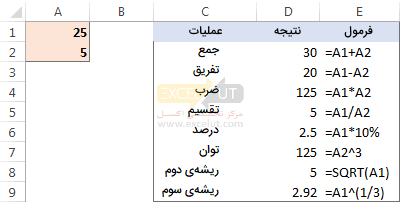
جدای از آن، میتوانید مقادیر متنی دو یا چند سلول را در یک سلول واحد با استفاده از عملگر الحاق (&) مانند مثال زیر ترکیب کنید:
=A2&” “&B2&” “&C2
برای جدا کردن کلمات، یک کاراکتر فاصله (” “) در بین سلولها الحاق میشود:

همچنین میتوانید سلولها را با استفاده از عملگرهای منطقی مانند “بزرگتر از” (>)، “کمتر از” (<)، “بزرگتر یا مساوی” (>=) و “کمتر از یا مساوی” (<=) مقایسه کنید. نتیجهی مقایسهی مقادیر منطقی TRUE (درست) و FALSE (نادرست) است:
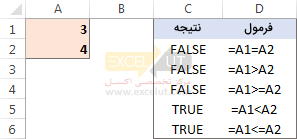
ترتیب انجام محاسبات در اکسل
وقتی دو یا چند محاسبه را با یک فرمول واحد انجام میدهید، اکسل فرمول را از چپ به راست محاسبه میکند، طبق ترتیب عملیات نشاندادهشده در این جدول:
| تقدم | عملیات |
| 1 | پرانتزها () |
| 2 | منفی، یعنی برعکس کردن علامت عدد، همانند -5، یا -A1 |
| 3 | درصد (%) |
| 4 | توان (^) |
| 5 | ضرب (*) و تقسیم (/)، هر کدام اول آمد |
| 6 | جمع (+) و تفریق (-)، هر کدام اول آمد |
| 7 | الحاق (&) |
| 8 | مقایسه (>، <، >=، <=، =) |
از آنجا که ترتیب محاسبات بر نتیجهی نهایی تأثیر میگذارد، باید بدانید که چگونه آن را تغییر دهید.
نحوهی تغییر ترتیب محاسبات در اکسل
مانند آنچه در ریاضیات انجام میدهید، میتوانید ترتیب محاسبات اکسل را با محصور کردن بخشی که برای اولین بار در پرانتز محاسبه میشود، تغییر دهید. در ادامه با چند مثال، ترتیب انجام محاسبات در اکسل را بیشتر توضیح میدهیم.
همانطور که در تصویر زیر مشاهده میکنید، همان محاسبات با و بدون پرانتز نتایج متفاوتی تولید میکند:
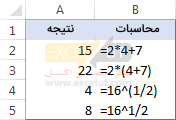
از آنجا که اکسل ابتدا همهی محاسبات درون پرانتز را ارزیابی و انجام میدهد، قرار دادن 12+3 در داخل پرانتز، پاسخ صحیح را تضمین میکند.
مثال 4) ضرب و تقسیم دارای تقدم یکسان هستند. آنها پس از عملگر توان محاسبه میشوند. وقتی عملگرها دارای اولویت یکسانی باشند، بە ترتیب از چپ به راست ارزیابی میشوند. به این مثال نگاه کنید.
=8/4*5
کدام محاسبه ابتدا ارزیابی میشود؟ آیا 8 به 4 تقسیم میشود یا 4 در 5 ضرب میشود؟ در این مرحله، به یاد داشته باشید که ضرب و تقسیم اولویت یکسانی دارند. این بدان معناست که ارزیابی از چپ به راست اتفاق خواهد افتاد؛ بنابراین، ابتدا 8 به 4 تقسیم میشود، سپس نتیجه (یعنی 2) در 5 ضرب میشود، بنابراین نتیجهی نهایی 10 است. اگر ابتدا 4 و 5 را ضرب کنید، سپس 8 را بر نتیجه (یعنی 20) تقسیم کنید، پاسخ اشتباه خواهید گرفت.
مثال 5) فرمول =106*50%/53 را در نظر بگیرید. در این فرمول عملگر درصد دارای بالاترین اولویت است یعنی اکسل ابتدا 50% را ارزیابی میکند، 50% یعنی نیم (0.5). پس در ادامە، فرمول مانند این خواهد بود:
=106*0.5/53
اکنون دو عملگر وجود دارد: ضرب و تقسیم؛ که دارای سطح تقدم یکسانی هستند. همانطور که میدانید که وقتی عملگرها دارای یک سطح تقدم باشند، از چپ به راست محاسبه میشوند. بنابراین ابتدا قسمت 106*0.5 محاسبه خواهد شد (که نتیجهی آن 53 است).
اکنون فرمول برابر 53/53 است که نتیجهی آن 1 است.
مثال 6) پاسخ =3+8^2*5+(8+4/8)-5+9 برابر 335.5 است. در ادامه مراحل انجام محاسبات توسط اکسل آمده است:
- مرحلهی 1:
=3+8^2*5+8.5-5+9 ← اکسل عبارت داخل پرانتز (8+4/8) را ابتدا محاسبه میکند. خود عبارت داخل پرانتز دارای دو عملگر تقسیم و جمع است. تقسیم 4/8 ابتدا محاسبە میشود و سپس نتیجهی آن (یعنی 0.5) با عدد 8 جمع میشود و نتیجهی نهایی 8.5 خواهد بود. - مرحلهی 2:
=3+64*5+8.5-5+9 ← توان 8^2 ابتدا پردازش میشود کە نتیجهی آن 64 است. - مرحلهی 3:
=3+320+8.5-5+9 ← ضرب 64*5 ابتدا پردازش میشود کە نتیجهی آن 320 است. - مرحلهی 4:
=323+8.5-5+9 ← جمع 3+320 ابتدا پردازش میشود کە نتیجهی آن 323 است. - مرحلهی 5:
=331.5-5+9 ← جمع 323+8.5 ابتدا پردازش میشود کە نتیجهی آن 331.5 است. - مرحلهی 6:
=326.5+9 ← تفریق 331.5-5 ابتدا پردازش میشود کە نتیجهی آن 326.5 است. - نتیجه:
335.5
به عنوان مثال =10*(20-(3*3) *2) ابتدا درونیترین مجموعه پارانتزها محاسبه میشود: (3*3). در اینجا مراحل دنبالشده توسط اکسل برای انجام این محاسبه آمده است:
- مرحلهی 1:
=10*(20-9*2) ← اکسل پرانتزهای (3*3) را ابتدا محاسبه میکند کە نتیجهی آن 9 است. - مرحلهی 2:
=10*(20-18) ← ضرب 9*2 ابتدا پردازش میشود کە نتیجهی آن 18 است. - مرحلهی 3:
=10*2 ← عبارت داخل پارانتز ابتدا محاسبه میشود 20-18 کە نتیجهی آن 2 است. - نتیجه:
20
به این ترتیب محاسبات را در اکسل انجام میدهید. از شما متشکریم که این مطلب خواندید و امیدوارم دوباره شما را در وبسایتمان ببینیم!
سلام .
گل گفتی و گل هم توضیح دادید .
متشکر و ممنون .
خیر ببینی .
با آرزوی موفقیت برای شما .
عالی
واقعا دستتئو
ن درد نکنه پایدار باشین
بسیار عالی توضیح دادید . متشکرم
خیلی خوب بود. دمتون گرم.موفق باشین.
بسیار بسیار عالی
خدا قوت
واقعا به زبان ساده و کامل بود.ممنون